iMovieのライブラリを削除、Macの空き容量を増やす方法
iMovieで動画を編集する時、多くの一時ファイルとiMovieの自体のライブラリファイルはMacのストレージを食い潰しました。iMovieに動画を読み込むことができなくなり、Macもうまく使用できません。このページではiMovieのライブラリなどの不要ファイルを削除する方法を紹介します。
iMovieで動画が取り込めなくなったしまったので、解決方法がわかる方教えてください。
ネットから調べましたと、iMovieのライブラリファイルまたは一時ファイルが多すぎて、Macのストレージを食い潰す可能性があります。iMovieのライブラリを削除するのは役に立てる課も知れませんが、iMovieのファイルを削除する方法を教えていただけましょうか?

Mac キャッシュ 削除
上記の質問のように、我々はMacのiMovieで動画を編集、作成して、YouTube、ニコニコなどの動画共有サイトへ投稿しました。でも長い時間でiMovieを使用する時、自分がわからない間にMacのHDD空き容量が不足になりまして、iMovieをよく使えませんでした。などでiMovieのライブラリファイル、また一時ファイルを時々に削除する必要があります。このガイドではiMovieのライブラリファイル、一時ファイルをクリーンしてMacの空き容量を増やす方法を説明します。
Mac Cleanerで全面的iMovieのファイルを削除
MacのiMovie動画編集ソフトをよく使用している時、iMovieの作り出し多くの一時ファイルをMacのHDD容量を占めていますので、Macのストレージが不足状態に陥っていて、iMovieもうまく使用できません。私自身のMacから見れば、100GB以上のファイルが残されています。これらの大きいサイズのファイルを削除するのはMac Cleanerと言うソフトをお薦めしたいです。このソフトはMacに残されている大きい、古いファイルを速くスキャンして見つかります。そしてワンクリックだけで削除できます。ではこのソフトでiMovieのライブラリを削除する手順を見ましょう。
ステップ 1まず下記のダウンロードボタンをクリックしてこのMac Cleanerソフトをお使いのMacにインストールして実行します。ソフトが実行したらインタフェース画面の「クリーン」オプションをクリックしてください。
ステップ 2画面の「システムジャング」機能をタップしてください。下記の画面が表示されます。この機能でMacのシステムジャンクファイルを全てスキャンして見つかります。「スキャン」ボタンをクリックしてファイルをスキャンはじめます。
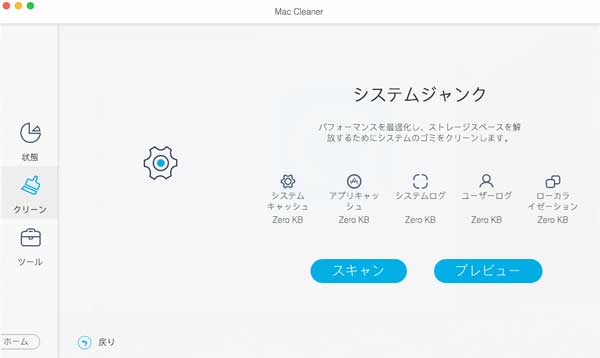
iMovie ライブラリ スキャン
ステップ 3Macのファイルのスキャンが終了したら、「プレビュー」ボタンをクリックしてファイルの詳細が左側にリストされます。右上の検査ボックスで特定のファイルを検索できます。削除したいファイルを選択して「クリーン」をクリックして簡単に削除できます。
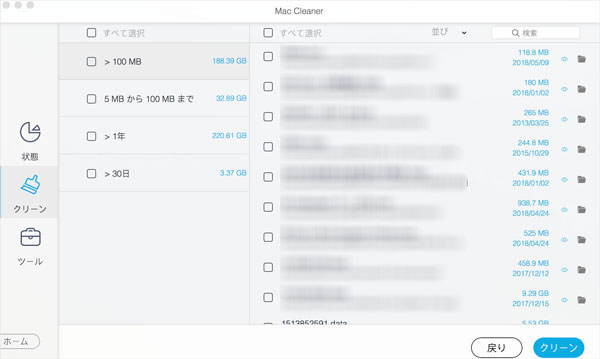
iMovie ライブラリ 削除
この上記のように、ただ数クリックだけでMacでiMovieのライブラリファイルを削除することができます。そしてこのMac Cleanerの「古い大容量ファイル」、「重複ファインダー」などの機能でiMovieの一時ファイルを徹底的に削除できます。
iMovieライブラリファイルを削除
MacのFinderアプリからiMovieのライブラリを削除することができます。では操作方法を説明します。
ステップ 1まずMacのFinderを起動してください。それから右上の検索ボックスに「imovie」を入力して、表示されるリストから「iMovie ライブラリ.imovielibrary」のアイコンがあります。iMovie ライブラリ ファイルを右クリックして、「パッケージの内容を表示」オプションを選択してください。
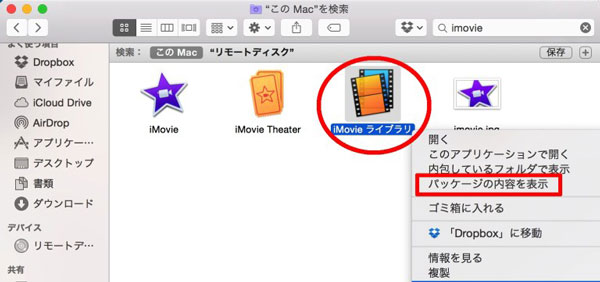
iMovie ライブラリ 削除
ステップ 2それからiMovieで編集した動画の作り出し一時ファイル、各プロジェクトのフォルダが見えます。この中の不要なiMovieのライブラリファイルを選択して、「ゴミ箱に入れる」で削除します。
ご注意するのはこの方法でiMovieのライブラリをゴミ箱に入れるだけで、ストレージは解放されていません。ゴミ箱を開き、ゴミ箱の中身のファイルを削除して、ストレージが解放されるという仕組みになっています。
iMovieライブラリからプロジェクトとイベントを削除
iMovieで動画を編集する時、大きいサイズのプロジェクトファイルとイベントファイルが作り出されます。長い間溜めるファイルはMacのストレージを多く占めています。だからこれらのiMovieライブラリのプロジェクトファイルとイベントファイルを削除する必要があります。では方法を一緒見ましょう。
iMovieライブラリからイベントを削除 - iMovieでiMovieライブラリリストから不要なイベントを選択して、ゴミ箱に入れます。
iMovieライブラリからプロジェクトを削除- 「プロジェクトライブラリ」で、プロジェクトまたはプロジェクトフォルダをクリックして選択します。「ファイル」>「プロジェクトをゴミ箱に入れる」または「ファイル」>「フォルダをゴミ箱に入れる」と選択します。
上記の方法でiMovieのイベントとプロジェクトを完全にMacから削除するのは「Finder」>「ゴミ箱を空にする」と選択してください。
iMovieのレンダリングファイルを削除
上記の方法でMacでiMovieのライブラリを削除しても、iMovieが大量のストレージ容量を占有している場合は、iMovieのレンダーファイルを削除することで、iMovieが占有しているストレージ容量をさらに解放することができます。
ステップ 1iMovieを起動しいて、「環境設定」を開きます。 「レンダリングファイル」項目の左にある「削除」ボタンをクリックします。
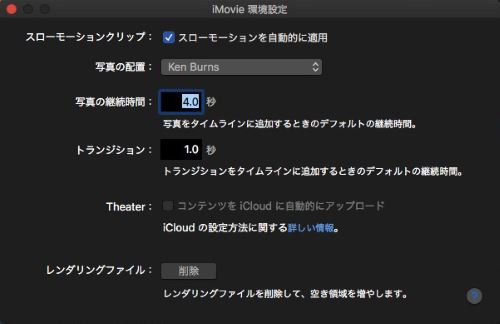
iMovie ライブラリ 削除
ステップ 2「環境設定」画面でレンダリングファイルを削除することができない場合は、「Finder」から「フォルダへ移動」>「ムービー」に移動したら、「iMovie ライブラリ.imovielibrary」のファイルを右クリックして、「パッケージの内容を表示」を選択します。ライブラリの内容が表示されたら、「Render Files」フォルダを見つけて、そのフォルダを削除します。
iMovieのライブラリを外付HDDに移動
もしiMovieのライブラリファイルを削除したくなくて、Macのストレージを解放したいなら、iMovieのライブラリデータを外付けHDDに移動するのは上策です。方法といっても、自分の「ホーム」から「ムービー」フォルダを開いて、「iMovie ライブラリ」という名前のファイルを用意したMacOS 拡張 (ジャーナリング) でフォーマットした外付けHDDにドラッグ(コピー)するだけです。
外付けHDDへのコピーが終わったら、ライブラリファイルをダブルクリックしてiMovieを開き、移動したライブラリにメディアがすべて揃っていることを確認できたら、Mac内の「ムービー」フォルダにあるオリジナルのファイルをゴミ箱に移動して削除すれば作業終了です。
以上はiMovieのライブラリを削除刷る方法の紹介です。動画編集できるiMovieソフトは多くのユーザーが使用されています。素晴らしい動画が作成できますが、長い間で大容量の一時ファイルが作り出します。常にMacの不要なファイルを削除するのは、iMovieの使用によい体験をもたらすことができます。Mac Cleanerでお使いのMacのファイルデータをよく管理しいて、気軽く不要がファイルを削除、キャッシュをクリーンします。